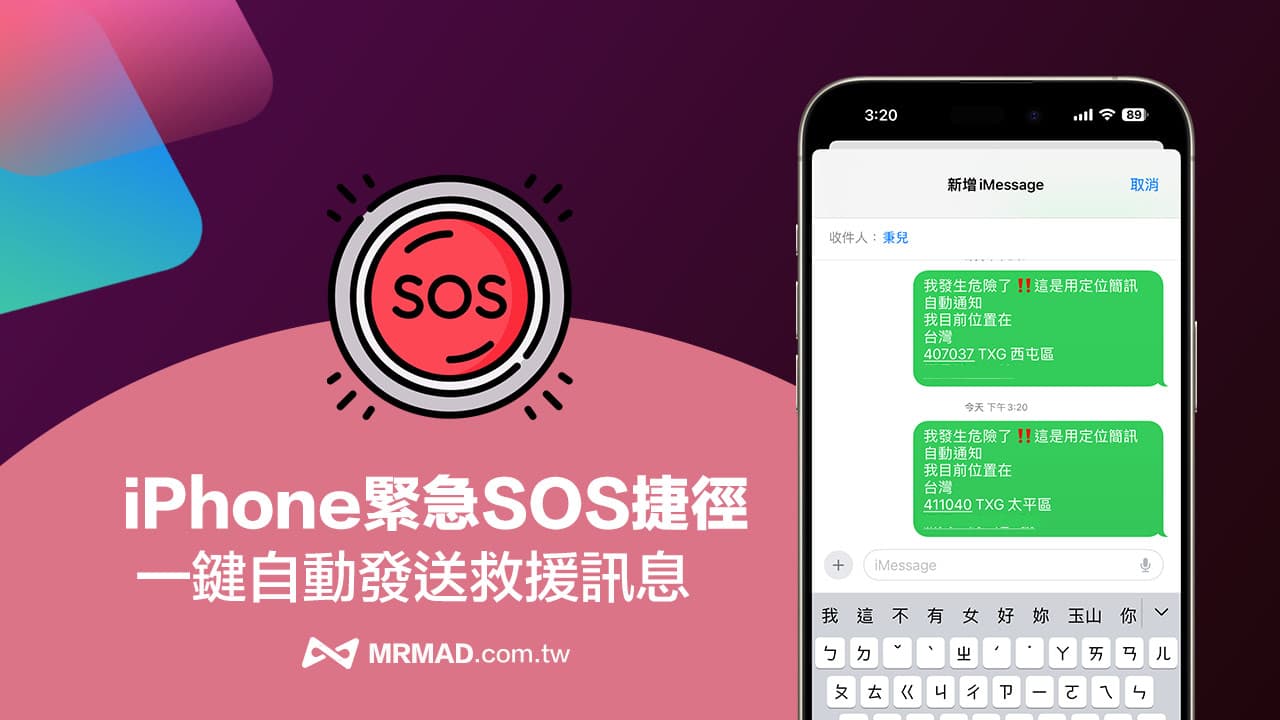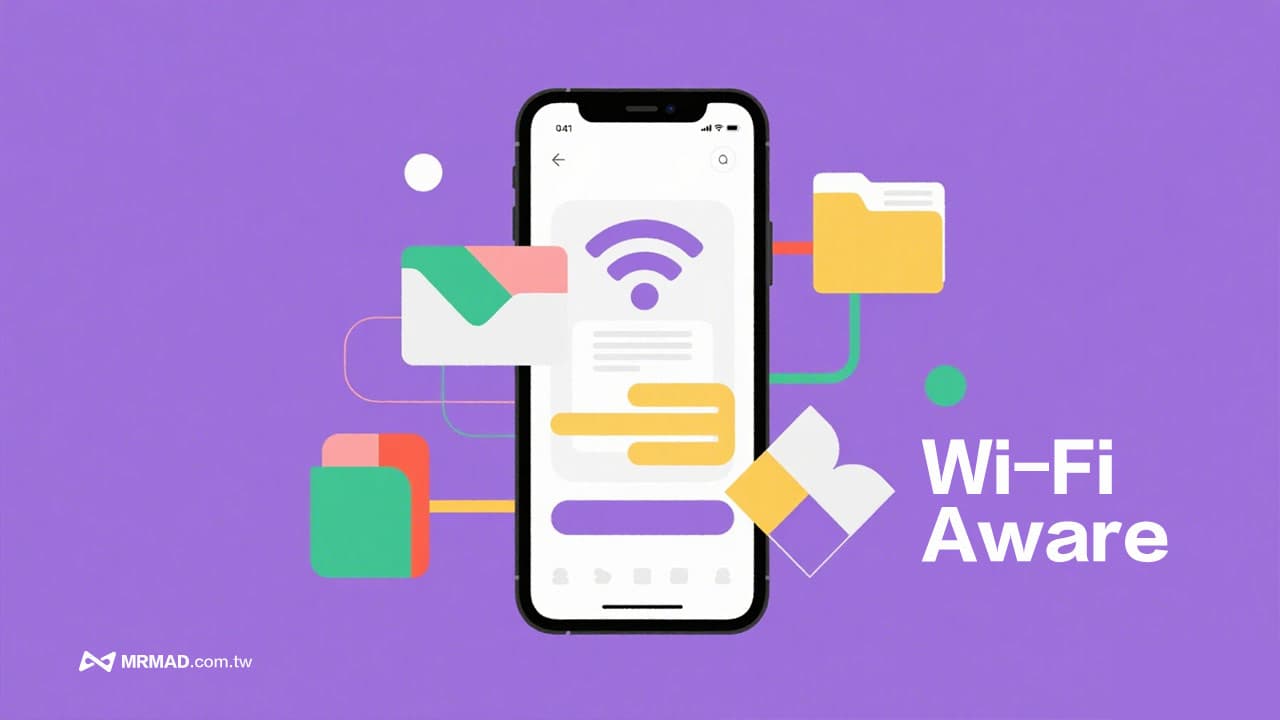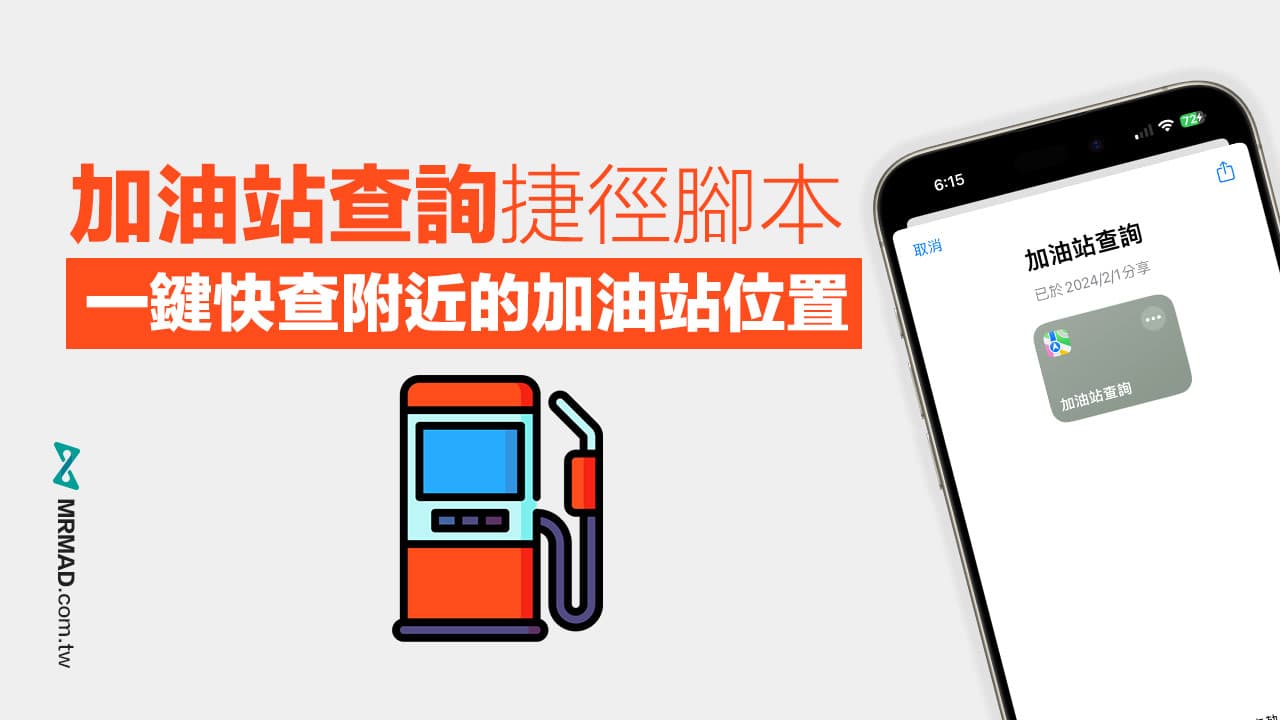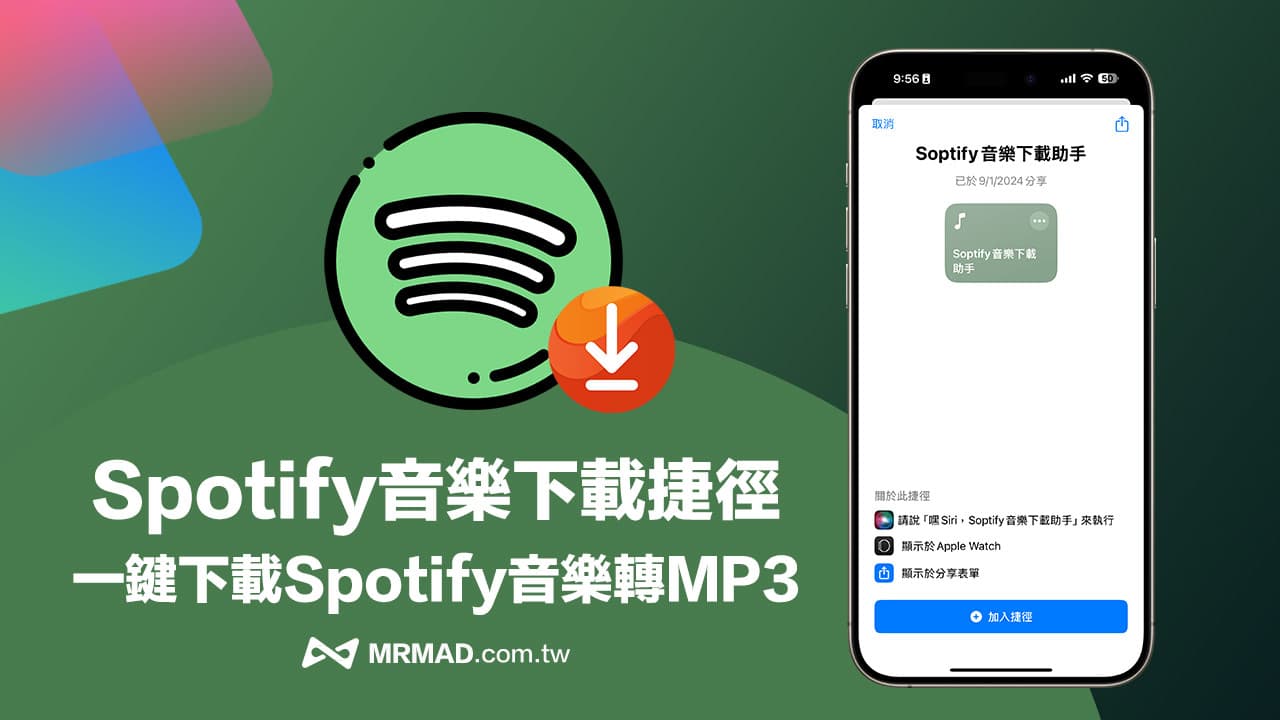iOS 26空间场景应用指南:360度照片转3D桌布与裸视效果打造诀窍
苹果在iOS 26中推出了一项名为“空间场景”的新功能,能够将普通的二维照片转换成三维立体效果。这也是继“液态玻璃”界面带来的视觉升级之后的一次重要创新,极大提升了用户的视觉体验。本文将介绍如何在iOS 26中使用“空间场景”,以及如何让锁屏画面展现出裸眼3D效果,支持哪些机型。

什么是iOS 26的空间场景?
苹果官方说明,空间场景的核心并非源自苹果智能处理技术,而是依赖神经引擎的视觉算法,能够从静态影像中提取和还原深度信息。即使设备没有双镜头,也能利用AI模拟空间层次,营造出具有动态深度的视觉效果。
虽然此功能靠AI处理,但无需依赖苹果的硬件支持,任何升级到iOS 26的设备都可以使用,包括iPhone 11及以上机型,以及第二代iPhone SE,只要系统符合要求即可启用。
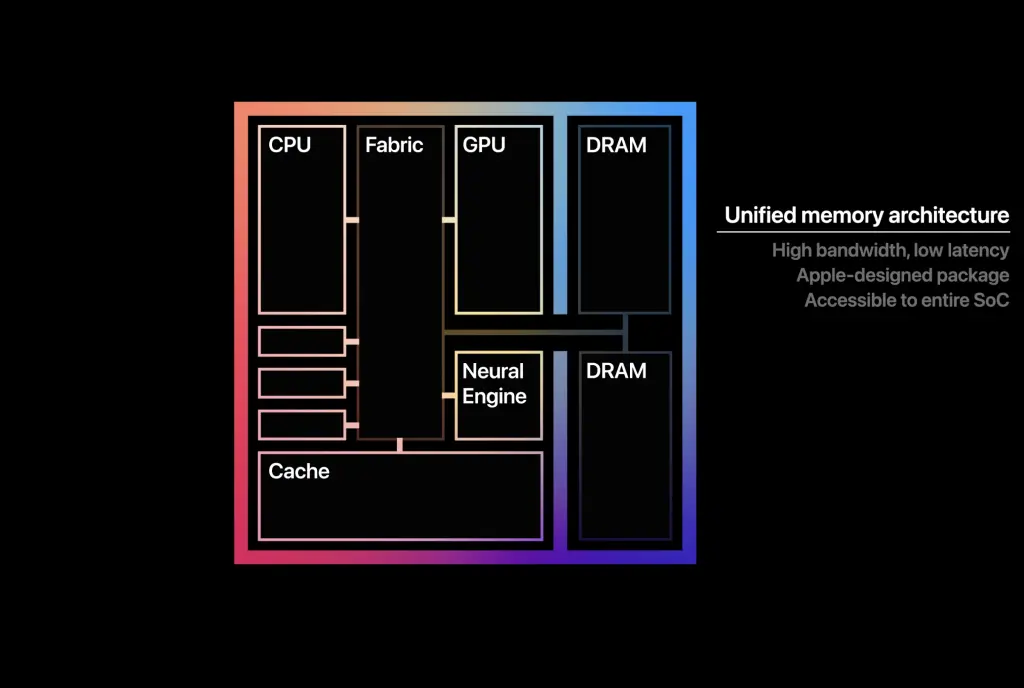
iPhone的空间场景与Vision Pro的空间照片有何不同?
很多人容易将iPhone的空间场景与Vision Pro的空间照片混淆,但在技术基础上,两者存在明显差异。Vision Pro采用多镜头和立体捕捉技术,能还原真实的三维视觉;而iOS 26的空间场景则主要通过单镜头拍摄,结合AI推理实现空间效果,属于软体为主的空间运算方案。

在苹果积极布局生成式AI与空间计算的背景下,空间场景也成为接近日常生活体验的实用功能,使沉浸式内容的创作更为普及,同时也为iPhone的影像处理带来更多创新应用。
在哪些场景可以使用iPhone的空间场景功能?
苹果的“空间场景”功能,为iPhone带来更具沉浸感的视觉体验,目前主要应用于两个场景:锁定画面和照片应用。
锁屏界面:设置符合条件的照片作为桌面时,可以选择启用“空间场景”。
照片应用:浏览支持空间场景的照片时,界面会出现一个六角形图标表示空间效果。
怎样将二维照片变成三维空间场景?
步骤1:打开手机内置的“照片”应用,选择需要转换的二维图片,然后点击屏幕上的“空间场景”按钮。
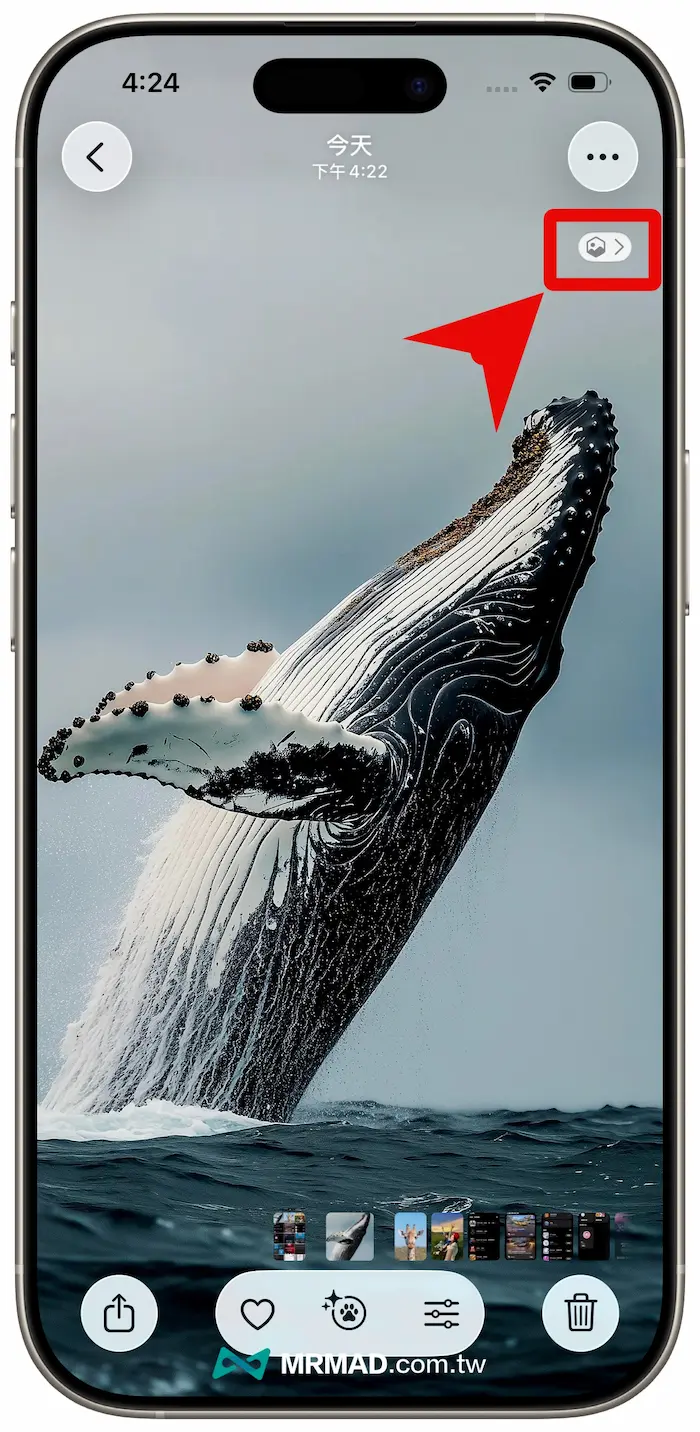
步骤2:屏幕会出现类似粉红色光晕从底部向上滑动,系统会自动将当前的二维图片转化为三维效果图。
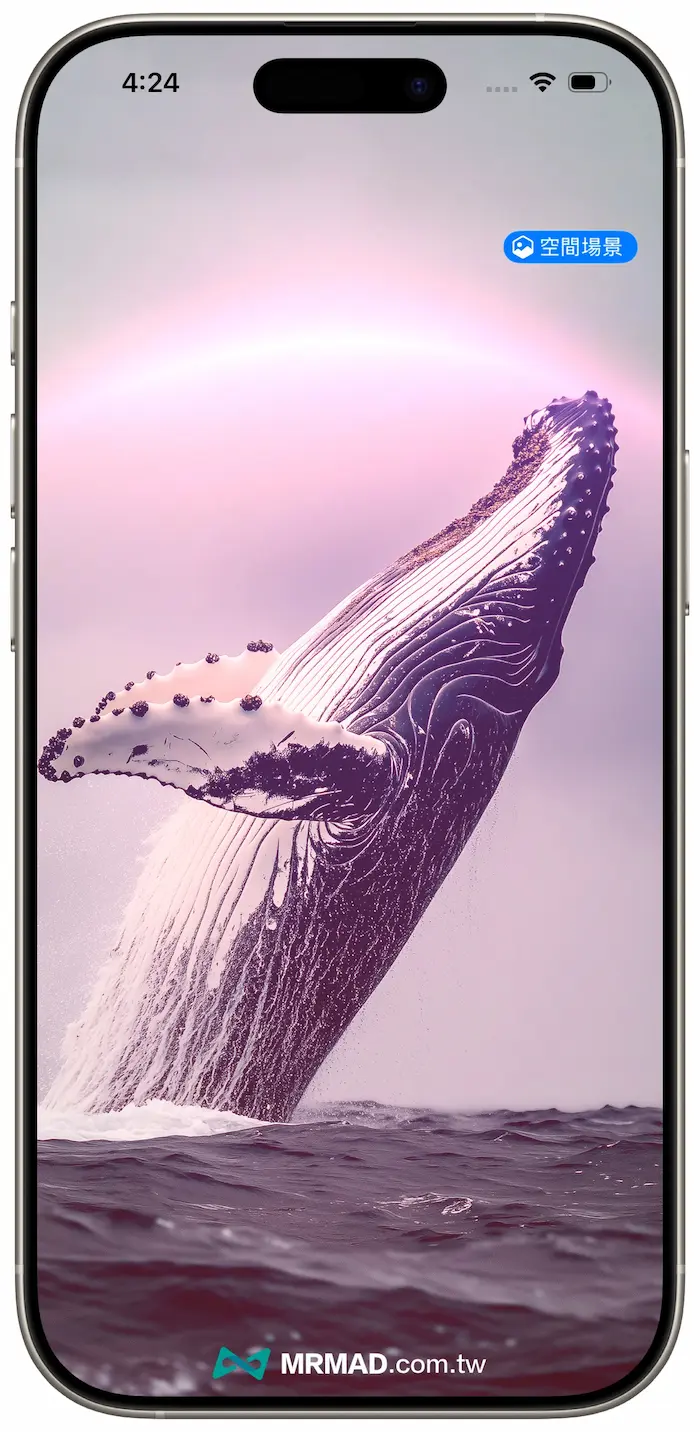
步骤3:转换完成后,可以通过旋转手机看到不同角度的裸眼3D效果,主体与背景会随角度变化,展现立体感。
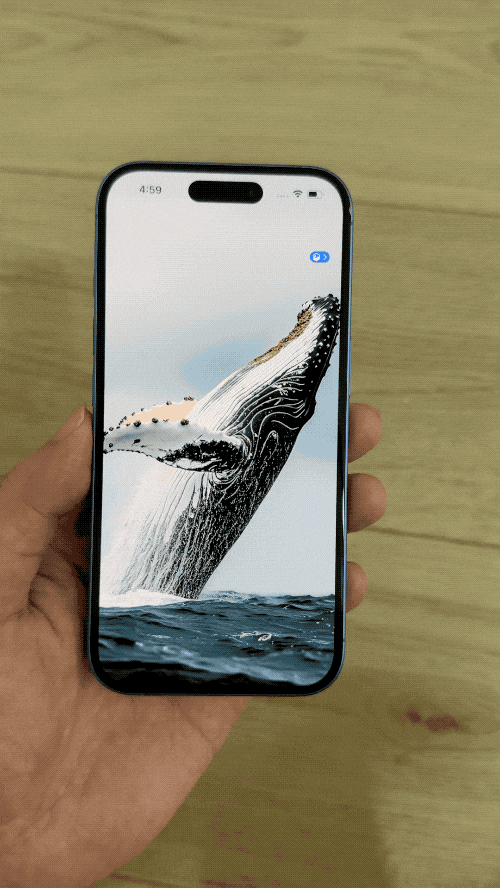
如何在iPhone的锁屏界面启用3D裸视效果?
第一步:进入锁屏设置
长按锁屏界面,可以进入自定义界面,选择新增壁纸中的照片,即可启用空间场景效果。

第二步:切换到空间场景桌面
选择好锁屏背景后,点击界面中央的“空间场景”按钮,系统会将图片转化为三维效果。
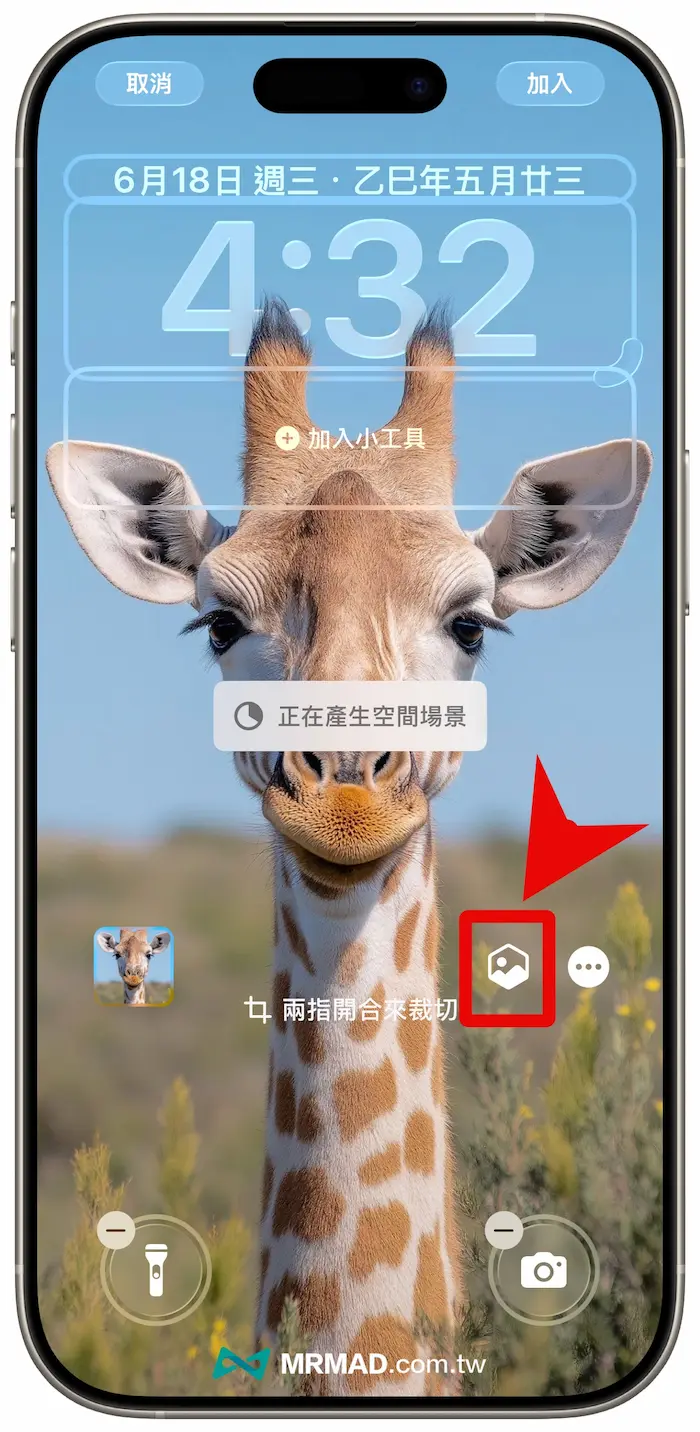
第三步:启动3D裸视锁屏效果
完成设置后,锁屏时只需轻轻转动手机,即可看到背景产生透视变化,呈现出立体的视觉体验。

总结
苹果在iOS 26中首次将空间场景功能加入锁屏界面,使背景在手机倾斜时展现出细腻的透视变化,犹如画面拥有了生命般的动态感。这项功能让静态照片变得更具趣味和立体感,让用户体验更为丰富。只需简单设置,即可轻松享受身临其境的视觉盛宴。